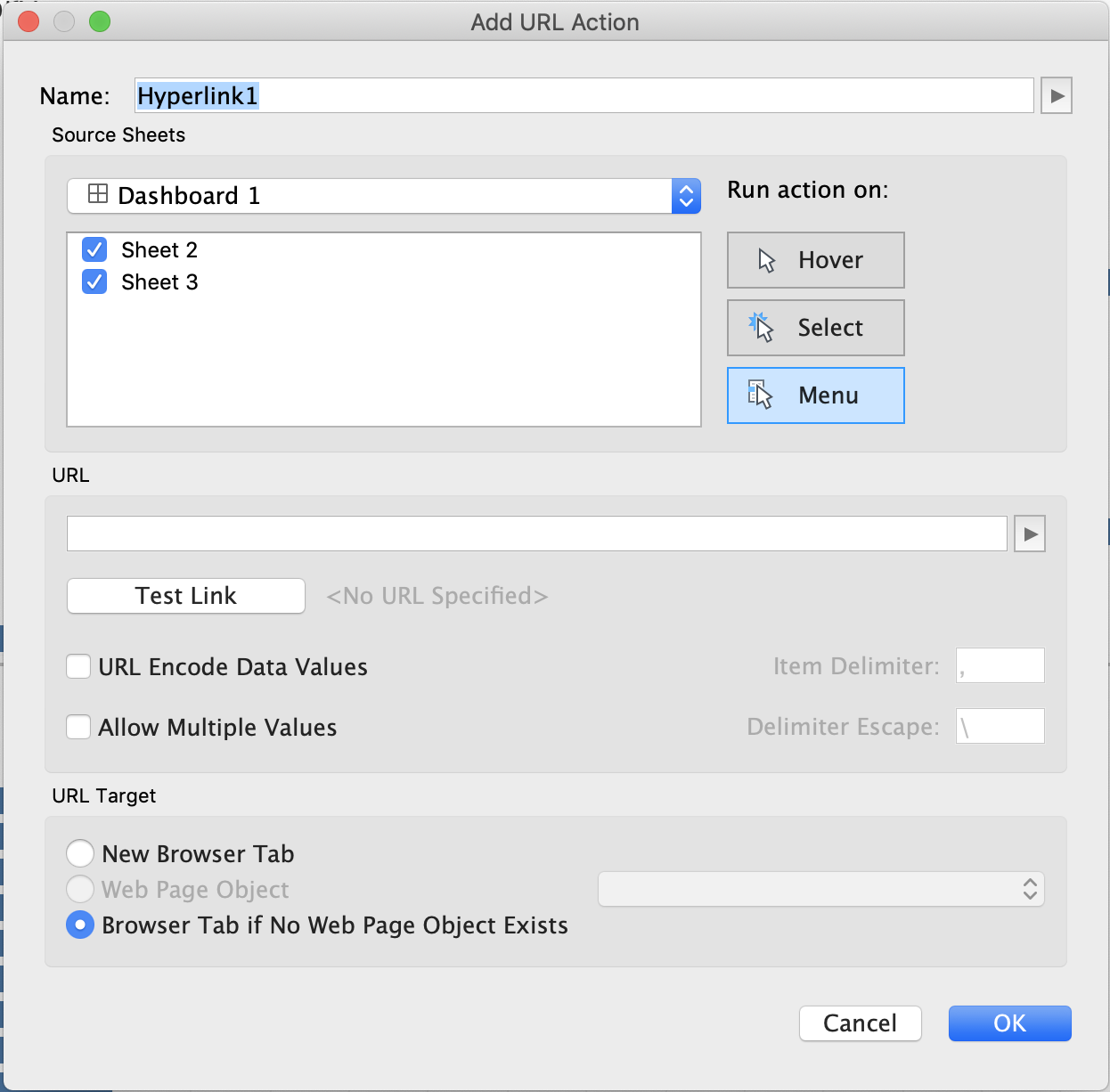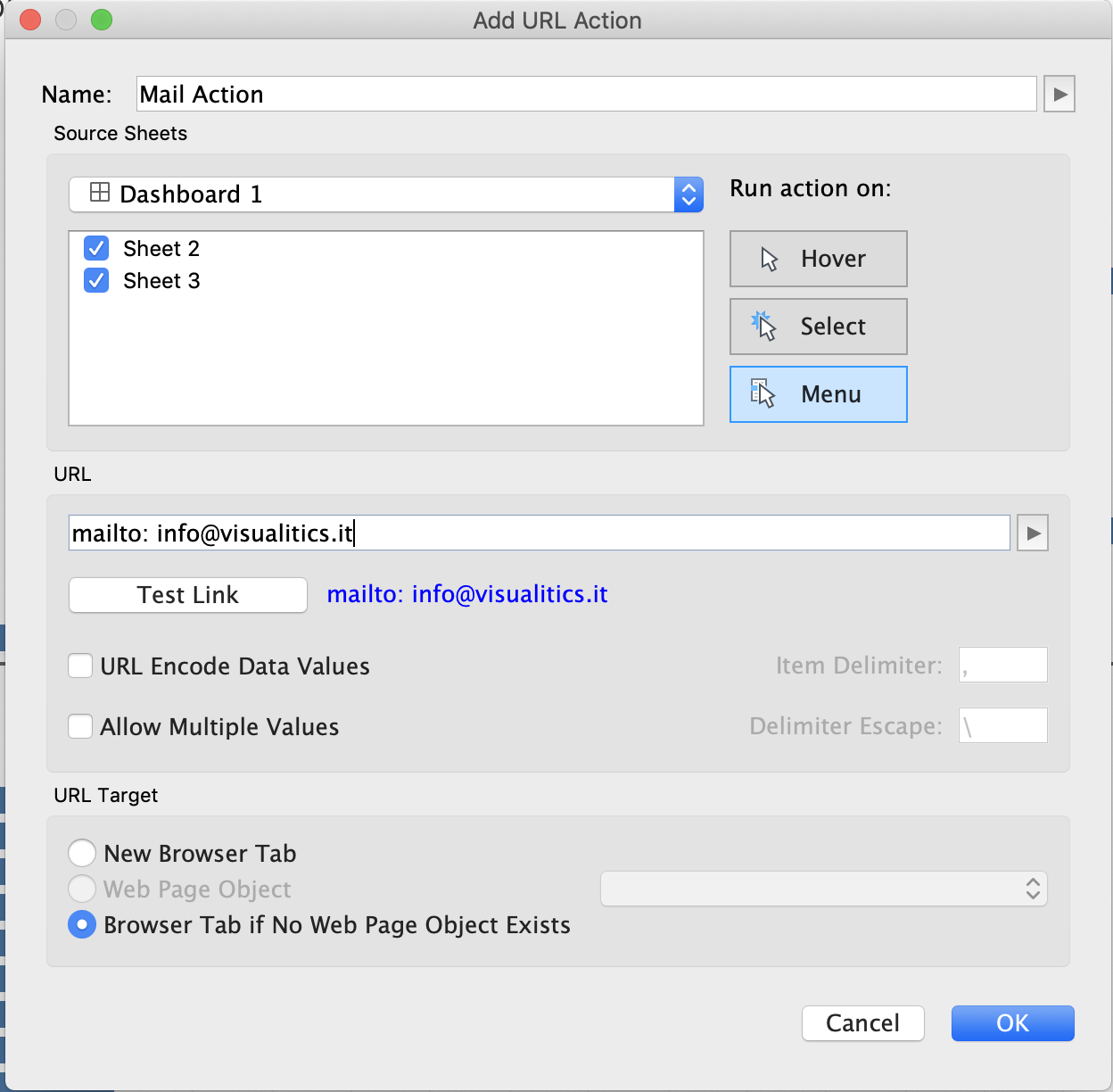Una delle tante caratteristiche delle dashboard che si possono creare in Tableau Desktop è l’interattività con cui l’utente finale può esplorare i dati visualizzati. Tra le funzioni che Tableau mette a disposizione ci sono le azioni (o action) che permettono la navigazione e l’interrogazione tra le visualizzazioni. Le action presenti si dividono tra diversi tipi: Filter, Highlight, Go to URL, Go to Sheet e nelle ultime versioni Change Parameter (Parameter Action) e Change Set Values (Set Action).
In questo articolo ci concentreremo sull’action Go to URL: questa azione permette di raggiungere un sito web o più genericamente un URL direttamente dalla dashboard. Con qualche accorgimento vedremo come questa action possa diventare una “Mail action” in Tableau, ovvero automatizzare l’invio di email all’interno di dashboard e/o worksheet in Tableau. Questo metodo permetterà di ridurre i tempi di azione degli operatori, migliorare l’usabilità della visualizzazione, riducendo il numero di click totali per completare una singola azione e stimolare l’azione stessa, rendendola più immediata.
Come inviare una mail direttamente da una dashboard di Tableau
Per accedere alla finestra in cui impostare la URL action, procediamo come per tutte le altre a cliccare nel menù Dashboard>Actions… . Cliccando poi su Add Action e selezionando Go to URL… si accederà alla configurazione dell’azione.
In questa finestra oltre ad impostare il nome della action (per una facile individuazione successiva), i worksheet su cui sarà attiva e il metodo con cui eseguirla, troviamo lo spazio dove imposteremo il nostro URL. In questo spazio, anteponendo questa stringa “mail to” all’indirizzo email desiderato, automatizzeremo l’azione di invio di posta elettronica con un click nella visualizzazione stessa.
Restano ancora da definire l’oggetto e il corpo della mail; per fortuna possiamo utilizzare ancora altri codici che possono fare al caso nostro. Ad esempio, se volessimo aggiungere altre persone al messaggio di posta, potremmo usare “?cc=” o “?ccn=”
Invece, digitando immediatamente dopo al testo precedente la dicitura “&subject=”, potremo preimpostare anche l’oggetto del nostro messaggio.
Infine aggiungendo “&body=” potremo predisporre anche il testo della mail che andremo ad inviare.
E se non si volesse inviare una email statica ma dinamica, magari utilizzando i campi disponibili all’interno della Datasource? In Tableau Desktop è possibile fare anche questo. Nell’esempio successivo vedremo uno dei tanti casi d’uso di questa applicazione: in particolare abbiamo immaginato come monitorare le performance del proprio staff rispetto alla formazione e al conseguimento di alcune certificazioni.
Se ti è piaciuto il nostro articolo sulle Mail Action in Tableau o semplicemente vuoi avere più informazioni sul mondo della Business Intelligence e della Data Visualization, continua a seguirci sul nostro blog e sui nostri canali social Facebook e LinkedIn.